დაამატეთ მომხმარებელი WSL Linux Distro-ში Windows 10-ში
წინა სტატიაში ჩვენ ვნახეთ, თუ როგორ უნდა გაუშვათ WSL დისტრო, როგორც კონკრეტული მომხმარებელი, ამ ანგარიშის თქვენს დაყენების გარეშე ნაგულისხმევი WSL მომხმარებელი. ამ პოსტში ჩვენ ვისწავლით თუ როგორ დავამატოთ ახალი მომხმარებლის ანგარიში დაინსტალირებული WSL Linux დისტროში Windows 10-ში.
რეკლამა
Windows 10-ში Linux-ის გაშვების შესაძლებლობა მოცემულია WSL ფუნქციით. WSL ნიშნავს Windows Subsystem for Linux, რომელიც თავდაპირველად მხოლოდ Ubuntu-ით შემოიფარგლებოდა. WSL-ის თანამედროვე ვერსიები საშუალებას იძლევა Linux-ის მრავალი დისტრიბუციის ინსტალაცია და გაშვება Microsoft Store-დან.

შემდეგ WSL-ის ჩართვა, შეგიძლიათ დააინსტალიროთ Linux-ის სხვადასხვა ვერსია მაღაზიიდან. შეგიძლიათ გამოიყენოთ შემდეგი ბმულები:
- უბუნტუ
- openSUSE ნახტომი
- SUSE Linux Enterprise სერვერი
- Kali Linux WSL-ისთვის
- Debian GNU/Linux
და მეტი.
ზე პირველი გაშვება, WSL დისტრო გთავაზობთ ახალი მომხმარებლის ანგარიშის შექმნას. ის გამოყენებული იქნება როგორც თქვენი
ნაგულისხმევი მომხმარებლის ანგარიში ამ დისტროში. ასევე, დაემატება sudoers სიას, მომხმარებელთა ჯგუფს, რომლებსაც უფლება აქვთ აწარმოონ ბრძანებები როგორც root (ანუ ამაღლებული) sudo ბრძანების შესრულებით, მაგ.sudo vim /etc/default/კლავიატურა.
WSL-ში დამატებითი მომხმარებლის ანგარიშის დასამატებლად, მიჰყევით ქვემოთ მოცემულ ინსტრუქციას.
მომხმარებლის დასამატებლად WSL Linux Distro-ში Windows 10-ში,
- გაუშვით თქვენი WSL Linux დისტრო, მაგ. უბუნტუ.

- შეასრულეთ ბრძანება
სუდო შემმატებელი. - ჩაანაცვლე ნაწილი იმ მომხმარებლის სახელით, რომლის შექმნაც გსურთ.
- მოთხოვნისას ჩაწერეთ თქვენი მიმდინარე პაროლი.
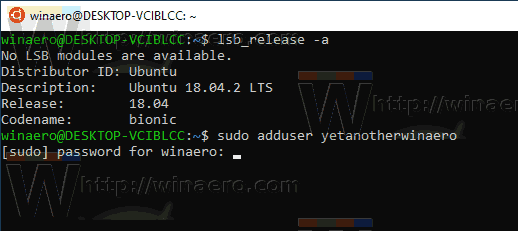
-
აკრიფეთ პაროლი ამ ახალი მომხმარებლის ანგარიშისთვის, როდესაც მოთხოვნილი იქნება და დააჭირეთ Enter ღილაკს. ხელახლა აკრიფეთ პაროლი ოპერაციის დასადასტურებლად.
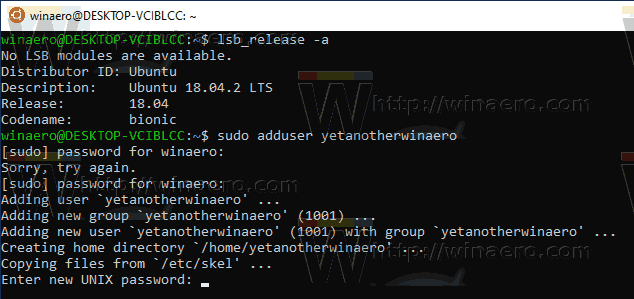
-
შეიყვანეთ ახალი მნიშვნელობა, ან დატოვეთ ცარიელი და დააჭირეთ Enter თითოეული მნიშვნელობისთვის, რომელიც გამოჩნდება კონსოლში. Ubuntu-ში ღირებულებების სიაში შედის სრული სახელი, ოთახის ნომერი, სამუშაო ტელეფონი, სახლის ტელეფონი და სხვა.
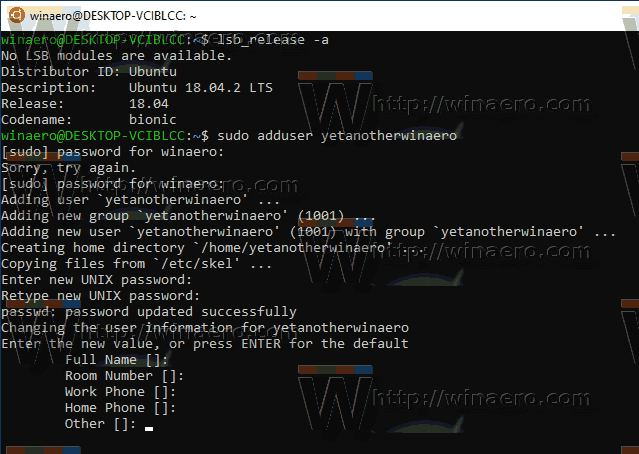
- როცა მოთხოვნილი არის თუ არა ინფორმაცია სწორი, ჩაწერეთ y და დააჭირეთ Enter ღილაკს.
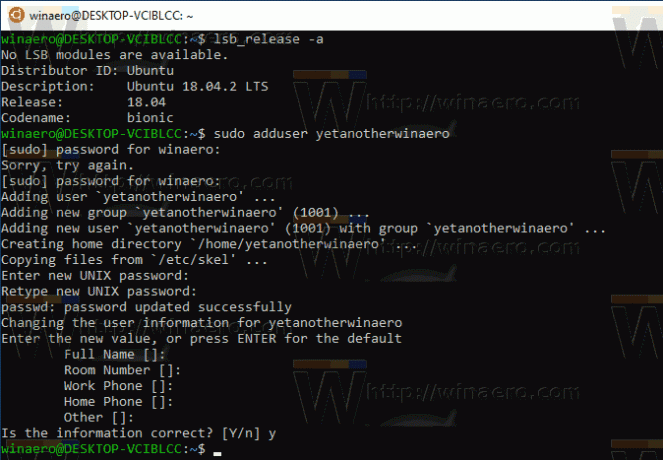
თქვენ დაასრულეთ.
შენიშვნა: თუ თქვენი მომხმარებლის ანგარიში არ არის sudoers-ის ნაწილი, თქვენ უნდა გადართოთ ნაგულისხმევი მომხმარებელი root-ზე. გამოიყენეთ შემდეგი ბრძანებები თქვენი ნაგულისხმევი მომხმარებლის შესაცვლელად ფესვი WSL დისტროში.
- Ubuntu:
ubuntu config --default-user root - openSUSE Leap 42:
openSUSE-42 კონფიგურაცია --default-user root - SUSE Linux:
SLES-12 კონფიგურაცია --default-user root - Debian:
debian config --default-user root - Kali Linux:
kali config --default-user root
„root“-ის სხვა მომხმარებლის ანგარიშის სახელით შეცვლით ზემოთ მოცემულ ბრძანებებში, თქვენ დააყენებთ მას თქვენს ნაგულისხმევ მომხმარებლის ანგარიშად დისტროსთვის.
Დაკავშირებული სტატიები.
- განაახლეთ და განაახლეთ WSL Linux Distro Windows 10-ში
- გაუშვით WSL Linux Distro, როგორც კონკრეტული მომხმარებელი Windows 10-ში
- გადატვირთეთ და გააუქმეთ WSL Linux Distro Windows 10-ში
- გადააყენეთ პაროლი WSL Linux Distro-სთვის Windows 10-ში
- WSL Linux Distro-ის გაშვების ყველა გზა Windows 10-ში
- დააყენეთ ნაგულისხმევი WSL Linux Distro Windows 10-ში
- იპოვეთ გაშვებული WSL Linux დისტროები Windows 10-ში
- შეწყვიტე WSL Linux Distro-ის გაშვება Windows 10-ში
- წაშალეთ Linux ნავიგაციის პანელიდან Windows 10-ში
- WSL Linux Distro-ის ექსპორტი და იმპორტი Windows 10-ში
- წვდომა WSL Linux ფაილებზე Windows 10-დან
- ჩართეთ WSL Windows 10-ში
- დააყენეთ ნაგულისხმევი მომხმარებელი WSL-ისთვის Windows 10-ში
- Windows 10 Build 18836 აჩვენებს WSL/Linux ფაილურ სისტემას File Explorer-ში

